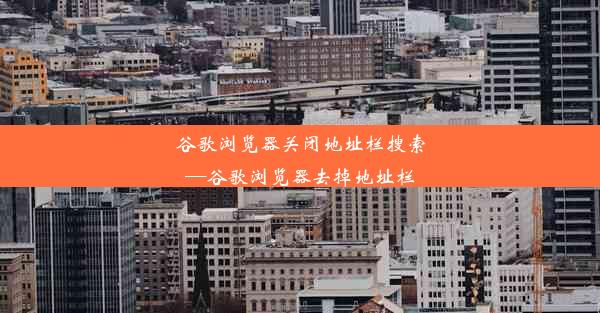谷歌浏览器为什么打不开弹出窗口、谷歌浏览器为啥打不开
 谷歌浏览器电脑版
谷歌浏览器电脑版
硬件:Windows系统 版本:11.1.1.22 大小:9.75MB 语言:简体中文 评分: 发布:2020-02-05 更新:2024-11-08 厂商:谷歌信息技术(中国)有限公司
 谷歌浏览器安卓版
谷歌浏览器安卓版
硬件:安卓系统 版本:122.0.3.464 大小:187.94MB 厂商:Google Inc. 发布:2022-03-29 更新:2024-10-30
 谷歌浏览器苹果版
谷歌浏览器苹果版
硬件:苹果系统 版本:130.0.6723.37 大小:207.1 MB 厂商:Google LLC 发布:2020-04-03 更新:2024-06-12
跳转至官网

谷歌浏览器作为全球最受欢迎的网页浏览器之一,因其强大的功能和良好的用户体验而受到广泛喜爱。有些用户在使用过程中会遇到谷歌浏览器无法打开弹出窗口或完全无法打开的问题。本文将针对这些问题进行分析,并提供相应的解决方法。
原因一:浏览器设置问题
谷歌浏览器无法打开弹出窗口可能是由于浏览器设置的问题。用户可能不小心关闭了弹出窗口权限,或者某些扩展程序阻止了弹出窗口的显示。
解决方法一:调整浏览器设置
1. 打开谷歌浏览器,点击右上角的三个点图标,选择设置。
2. 在设置页面中,找到隐私和安全部分,点击网站设置。
3. 在网站设置中,找到弹出窗口选项,确保它被勾选。
4. 如果有扩展程序阻止了弹出窗口,可以尝试禁用这些扩展程序,查看问题是否解决。
原因二:系统安全软件干扰
有些系统安全软件可能会误判谷歌浏览器打开的弹出窗口为潜在威胁,从而阻止其显示。
解决方法二:调整安全软件设置
1. 打开您的系统安全软件,查找与弹出窗口相关的设置。
2. 确保谷歌浏览器被允许打开弹出窗口,或者将谷歌浏览器添加到安全软件的信任列表中。
原因三:浏览器缓存问题
浏览器缓存中可能存在损坏或过时的数据,导致谷歌浏览器无法正常打开弹出窗口。
解决方法三:清除浏览器缓存
1. 打开谷歌浏览器,点击右上角的三个点图标,选择更多工具。
2. 点击清除浏览数据,选择清除浏览数据。
3. 在弹出的窗口中,勾选缓存选项,然后点击清除数据。
原因四:浏览器版本过旧
使用过旧的浏览器版本可能会导致兼容性问题,从而无法打开弹出窗口。
解决方法四:更新浏览器
1. 打开谷歌浏览器,点击右上角的三个点图标,选择帮助。
2. 点击关于Google Chrome,然后按照提示更新到最新版本。
原因五:操作系统问题
操作系统的问题也可能导致谷歌浏览器无法打开弹出窗口。
解决方法五:检查操作系统
1. 检查您的操作系统是否为最新版本。
2. 如果不是,请尝试更新操作系统。
3. 如果更新后问题仍然存在,可以尝试重置操作系统。
谷歌浏览器无法打开弹出窗口或完全无法打开的问题可能由多种原因导致。通过调整浏览器设置、调整安全软件设置、清除浏览器缓存、更新浏览器版本以及检查操作系统等方法,通常可以解决这些问题。如果以上方法都无法解决问题,建议联系谷歌浏览器官方客服寻求帮助。